スポンサーリンク
iPhoneのデータをiTunesにバックアップするために、iTunesをインストールしたときのインストール手順詳細を画像付きで残しておきます。
この記事は、「【iPhone】データをiTunesにバックアップする手順メモ」の一部として書かれたものです。
※最新のインストール手順はこちら(2017年11月)。
スポンサーリンク
インストール環境
今回は、Windows 8.1での、iTunes 11.3.1 for Windows (64-bit)のインストール時の手順を紹介します。
ダウンロード
iTunesのダウンロードページにアクセスして、「今すぐダウンロード」をクリックします。
※このとき、「New On iTunesオファーをEメールで受け取ることを希望します」や「Appleのニュース、ソフトウェアアップデート、製品やサービスに関する最新情報をEメールで受け取ることを希望します」「Eメールアドレス」はすべて空欄でOKです。
インストール
ダウンロードしたファイル(実行ファイル・iTunes64Setup.exeなどの名前)を、実行します。
iTunesへようこそ
「iTunesへようこそ」画面が表示されたら、「次へ」をクリックします。
「インストールオプション」では、「iTunesショートカットをデスクトップに追加」「iTunesをオーディオファイルの既定のプレーヤーとして仕様」の両方を「オン」にして、「インストール」をクリックします。
しばらく待ちます。
最後に、「おめでとうございます」が表示されるので、「インストールが終了したらiTunesを開く」にチェックを入れて、「完了」をクリックしてください。
元の記事に戻る
他のページから来た人は、前のページに戻り、iTunesインストール以降の手順を続けてください。iTunesの初回起動から始まります。
スポンサーリンク
コメント(1)
新しいコメントを投稿
スポンサーリンク
|HOME|
『LINEやTwitterで流行中のブラクラURLに注意・開いてしまった場合の対策』 OLD >>
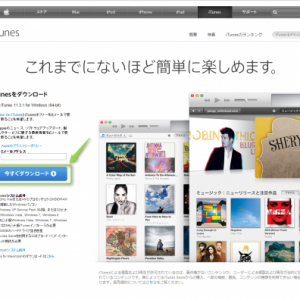
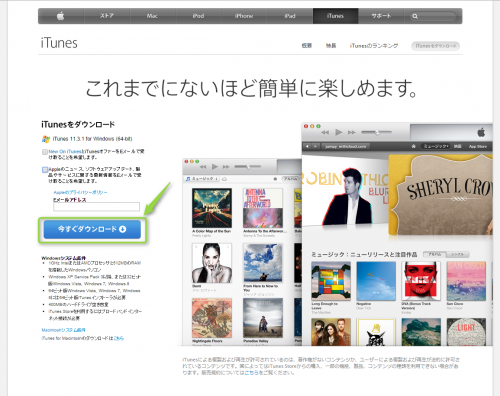
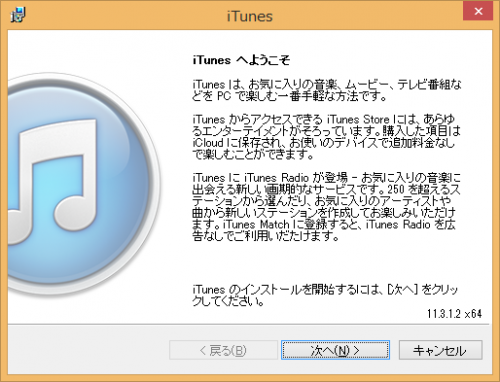
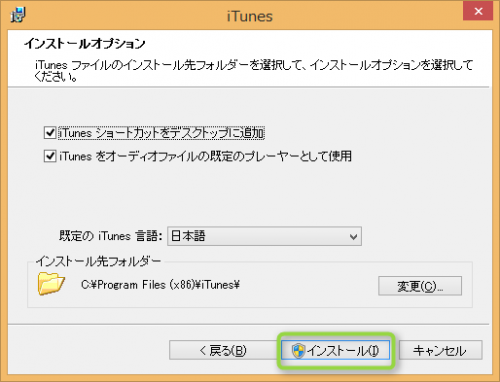
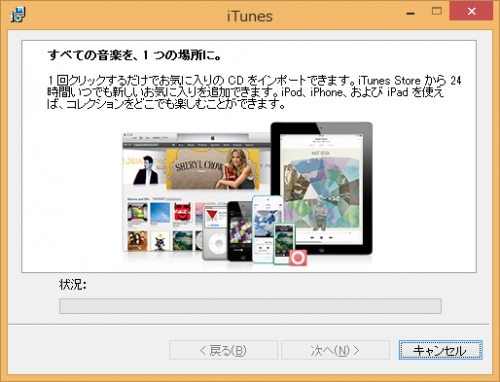
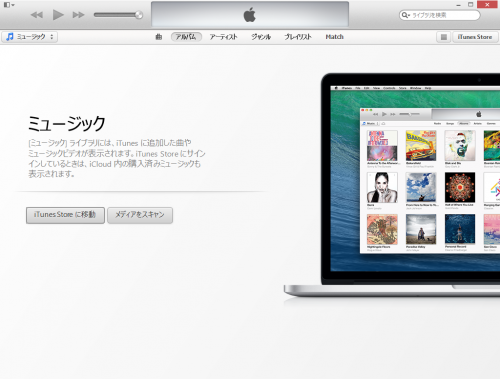
2015年11月17日(火) 15:18
ラインをインストール出来ない。 エラーメッセージ 「端末をお持ちでないようですね」 携帯電話090-1637-8165ですよろしくお願い致します。